كيفية البحث عن قائمة الانتظار الخاصة بك على Spotify لسطح المكتب والجوال
تعد Play Queue on Spotify ميزة مفيدة تتيح للمستخدمين معرفة ما سيلعبه Spotify بعد ذلك. يمكنك أيضًا إضافة الأغاني المفضلة إلى Play Queue حسب حالتك المزاجية. ولكن من الواضح أنه يتعين عليك العثور على ما يناسبك لتحسين تجربة الاستماع لديك، لذلك دعونا نتناول الأمر كيف تجد قائمة الانتظار الخاصة بك على Spotify باستخدام أجهزة سطح المكتب والأجهزة المحمولة.
إذا كنت تريد رؤية وترتيب ما يتم تشغيله بعد ذلك باستخدام قائمة انتظار التشغيل، فسنوضح لك كيفية عرض قائمة انتظار Spotify على سطح المكتب وجهاز iPhone وAndroid في هذه المقالة. إذا لم تكن مألوفًا، تابع القراءة لمعرفة الخطوات.
دليل المحتويات الجزء 1. كيفية عرض قائمة الانتظار الخاصة بك على Spotify Desktop؟الجزء 2. كيفية عرض قائمة الانتظار الخاصة بك على Spotify على الهاتف المحمول؟الجزء 3. كيفية تنزيل جميع الأغاني على قائمة انتظار Spotify بدون Premium؟لتلخيص كل شيء
الجزء 1. كيفية عرض قائمة الانتظار الخاصة بك على Spotify Desktop؟
في هذا الجزء من المقالة، سنناقش الخطوات الخاصة بكيفية العثور على قائمة الانتظار الخاصة بك على Spotify باستخدام تطبيق سطح المكتب. ستصبح هذه الخطوات مرجعًا لك لترتيب ما يتم تشغيله بعد ذلك في قائمة انتظار التشغيل.
ابحث عن قائمة انتظار Spotify الخاصة بك على نظامي التشغيل Windows/Mac
الخطوة 1. على جهاز الكمبيوتر الشخصي الذي يعمل بنظام Windows أو Mac، قم بتشغيل تطبيق Spotify. أو مفتوحة مشغل الويب Spotify في المتصفح.
الخطوة 2. لعرض قائمة انتظار تشغيل Spotify، انتقل إلى منطقة "التشغيل الآن" ثم اختر رمز قائمة الانتظار الذي ستراه من أي صفحة.
الخطوة 3. بمجرد اختيار رمز قائمة الانتظار، سترى علامة التبويب "تشغيل قائمة الانتظار". هذا هو المكان الذي سترى فيه الأغاني القادمة ويمكنك أيضًا إجراء تغييرات على قائمة التشغيل الخاصة بك.
![]()
قم بتغيير الترتيب في قائمة انتظار Spotify
الآن بعد أن تعلمت كيفية العثور على قائمة الانتظار الخاصة بك على Spotify، يمكنك بسهولة إعادة ترتيب الأغاني القادمة من قائمة الانتظار الخاصة بك لتتناسب مع حالتك المزاجية، سواء كنت تلعب أو تعمل أو تسترخي. إذا كنت تريد إعادة تنظيم قائمة الأغاني الخاصة بك، فيمكنك النقر فوقها ثم الاستمرار ثم البدء في سحب الأغنية إلى المكان الذي تريدها.
تلميح: إذا كنت تفضل تشغيل قوائم التشغيل أو الألبوم بالترتيب على Spotify، فراجع كيفية تشغيل ألبوم بالترتيب على Spotify >>
إضافة/إزالة المسارات في قائمة انتظار Spotify
إلى جانب إدارة ترتيب التشغيل، يتيح لك عرض قائمة الانتظار إضافة أي مسارات أو إزالتها. لإضافة الأغاني المفضلة إلى قائمة انتظار التشغيل، يجب عليك النقر بزر الماوس الأيمن على الأغنية التي تريد إضافتها. ثم في قائمة الاختيار، عليك تحديد خيار "إضافة إلى قائمة الانتظار".
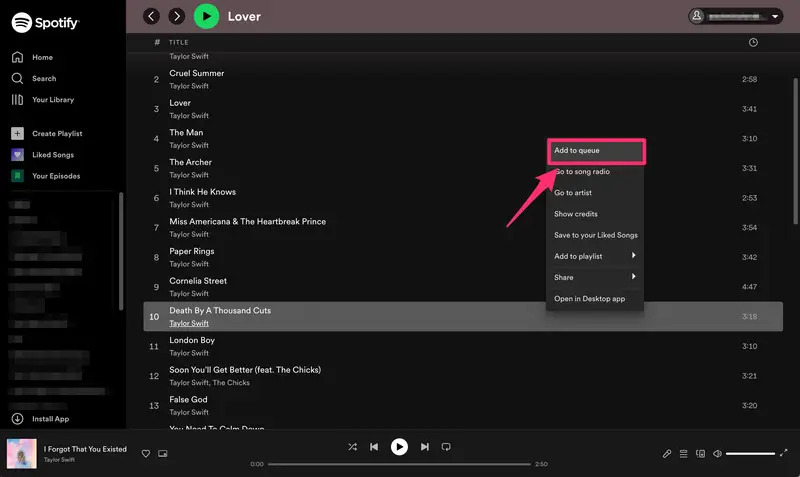
إذا كنت تريد إزالة أغنية من قائمة الانتظار الخاصة بك، فيجب عليك النقر بزر الماوس الأيمن عليها، ثم النقر فوق الخيار "إزالة من قائمة الانتظار".
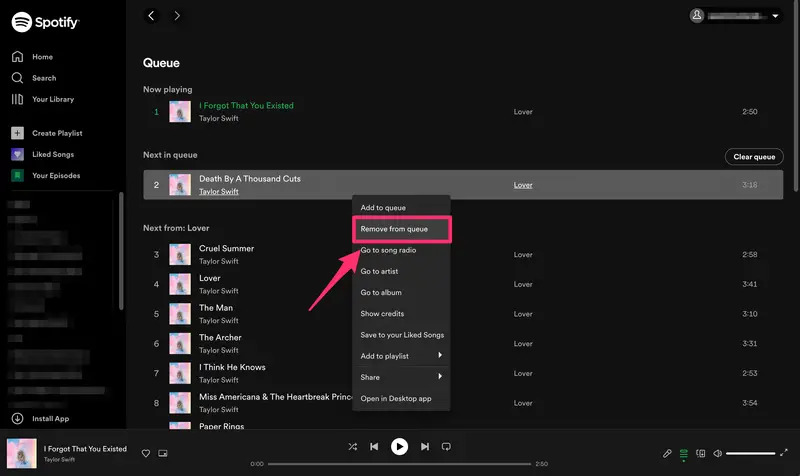
امسح قائمة الانتظار على Spotify
ولكن ماذا لو كانت هناك أغانٍ متعددة تريد إزالتها من قائمة انتظار Spotify؟ من الصعب جدًا مسح قائمة الانتظار تمامًا بنقرة واحدة. إذا كنت تريد مسح قائمة الانتظار بأكملها على Spotify، فانتقل وانقر على زر "مسح قائمة الانتظار" الموجود في أقصى الجانب الأيمن من شاشتك. يرى كيفية مسح قائمة الانتظار على سبوتيفي >>
الجزء 2. كيفية عرض قائمة الانتظار الخاصة بك على Spotify على الهاتف المحمول؟
كيفية العثور على قائمة الانتظار الخاصة بك على Spotify على Android/اي فون؟ لحسن الحظ، يستغرق هذا بضع ثوانٍ فقط.
ابحث عن قائمة انتظار Spotify الخاصة بك على الجهاز المحمول
الخطوة 1. على جهاز Android/iOS، قم بتشغيل تطبيق Spotify. اضغط على شريط التشغيل الآن. سيؤدي هذا إلى عرض العمل الفني الحالي للألبوم وأزرار التشغيل والإيقاف المؤقت أيضًا.
الخطوة 2. للعثور على Spotify Play Queue، اضغط على أيقونة قائمة الانتظار (ثلاثة أسطر) في الزاوية اليمنى السفلية. يمكنك أيضًا العثور على أيقونة التبديل العشوائي والتخطي والتكرار.
تغيير ترتيب تشغيل قائمة انتظار Spotify
بمجرد رؤية أيقونة قائمة الانتظار، ستتمكن من إدارة قائمة الانتظار. من أجل البدء في إعادة تنظيم الأغاني، يمكنك الآن البدء في النقر وسحب الأشرطة الثلاثة التي ستراها في الجزء الأيمن من عناوين الأغاني.
إضافة/إزالة الأغاني في قائمة انتظار Spotify
لقد تعلمت الآن كيفية العثور على قائمة الانتظار الخاصة بك على Spotify باستخدام iPhone أو Android، ويمكنك أيضًا النقر على النقاط الثلاث التي ستراها بجانب أغنيتك المفضلة حتى تتمكن من إضافتها إلى قائمة الانتظار الخاصة بك. لإزالة أغنية، يمكنك النقر على واحدة أو أكثر من الدوائر الموجودة على يسار أغانيك لرؤية خيارات إزالة العناصر من قائمة الانتظار الخاصة بك.
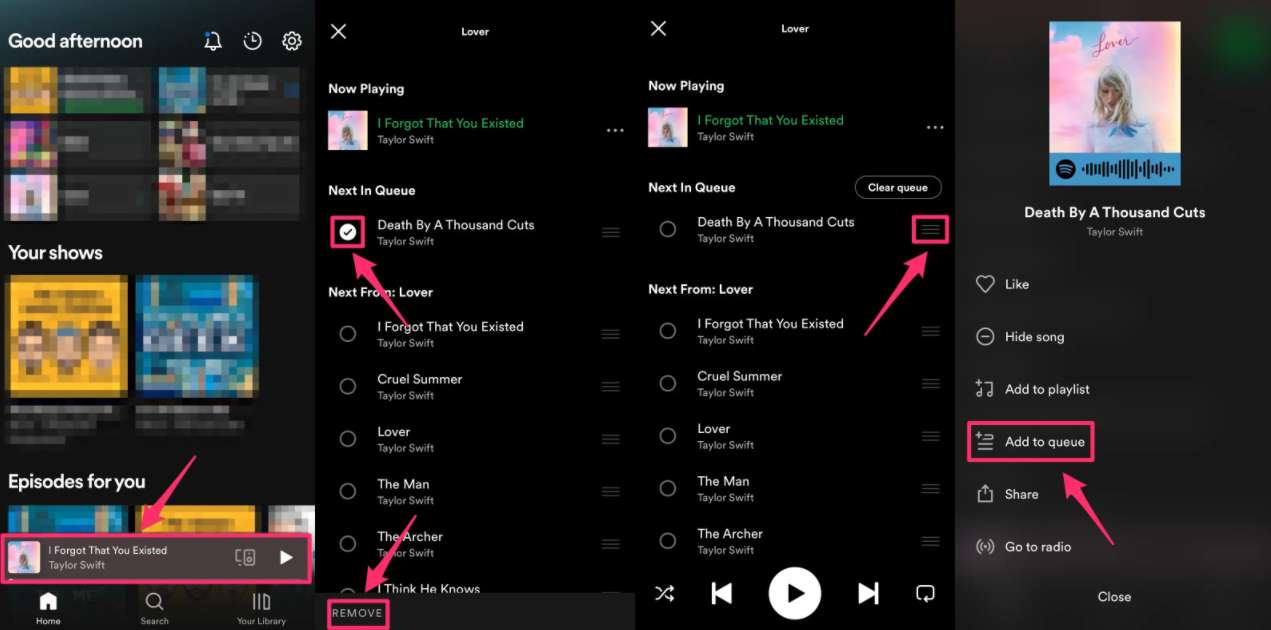
الجزء 3. كيفية تنزيل جميع الأغاني على قائمة انتظار Spotify بدون Premium؟
إنه إنجاز جيد أن يكون لديك فكرة عن كيفية العثور على قائمة الانتظار الخاصة بك على Spotify، حيث يمكنك رؤية جميع الأغاني ومراقبتها بالإضافة إلى ترتيب تشغيلها. من ناحية أخرى، أليس من الملائم أكثر أن يتم تنزيل جميع الأغاني التي تريدها من Spotify Play Queue، وعليك الاستمتاع باختيار أي أغنية تريد تشغيلها بناءً على الأغاني التي قمت بتنزيلها ؟
مع ما قيل، كيف يمكن تنزيل الأغاني من Spotify والاستمتاع بها للاستماع إليها في وضع عدم الاتصال باستخدام أي جهاز تريده؟ نعلم جميعًا أن مستخدمي Premium فقط هم الذين يمكنهم الاستمتاع بتنزيل الأغاني. حسنًا، هل سمعت يومًا عن محول احترافي يسمى أ ميوزيك سوفت Spotify Music Converter؟ يعد هذا المحول الاحترافي أداة فعالة للغاية ستساعدك على حل المعضلات والمهام اللازمة للتحويل الصحيح لجميع ملفات الموسيقى الموجودة لديك. بمساعدتها، ليس عليك الاشتراك فيها حسابات Spotify Premium للاستمتاع بالتشغيل دون اتصال!
أ ميوزيك سوفت Spotify Music Converter الميزات الرئيسية
- إزالة DRM من Spotify: أ ميوزيك سوفت Spotify Music Converter يتخلص من حماية إدارة الحقوق الرقمية (DRM) للأغاني من Spotify، بحيث يمكنك الوصول إلى المقطوعات الموسيقية التي تم تنزيلها بحرية على أي جهاز لديك.
- تنسيق صوتي متعدد: MP3، AAC، WAV، FLAC، M4A، M4B، إلخ.
- الاستماع دون اتصال: قم بتنزيل الأغاني أو قوائم التشغيل أو ملفات البودكاست أو الكتب الصوتية من Spotify للتشغيل في وضع عدم الاتصال.
- إخراج صوت عالي الجودة: توفر الأداة أيضًا تحويلاً بدون فقدان للحفاظ على الجودة الأصلية للأغاني حتى بعد التحويل. ويمكنه أيضًا التأكد من أن المعلومات مثل البيانات التعريفية وعلامات التعريف ستظل سليمة.
- توفير المال: لا يلزم وجود خطة اشتراك في Spotify لتنزيل الموسيقى
- توفير الجهد والوقت: قم بتنزيل أي موسيقى Spotify بسرعة أكبر 5 مرات.
- سهل الاستخدام: واجهة برنامج AMusicSoft Spotify Music Converter هو أيضًا بسيط وودود جدًا للمستخدمين الجدد.
أ ميوزيك سوفت Spotify Music Converter يقدم الآن نسخة تجريبية مجانية! انقر فوق زر التنزيل لتجربته مجانًا!
قم بتنزيل جميع أغاني Spotify بدون Premium
الخطوات التي يتعين عليك اتباعها لتحويل مقطوعة موسيقية بسيطة أيضًا. لقد قمنا بإدراج الخطوات التي يمكنك اتباعها أدناه.
- قم بتنزيل جميع الملفات اللازمة لتثبيت AMusicSoft Spotify Music Converter على جهاز الكمبيوتر الشخصي الخاص بك.
- بمجرد تثبيت الأداة ، افتحها ، وابدأ في إضافة جميع الأغاني التي تريد تحويلها.

- ثم قم باختيار تنسيق الملف الذي تريد الحصول عليه، وعليك أيضًا إنشاء مجلد حيث سيتم حفظ جميع الملفات بعد AMusicSoft Spotify Music Converter انتهى من تحويل جميع المقطوعات الموسيقية المحددة. أعد تسمية المجلد باستخدام أي عنوان افتراضي تعرفه، أو استخدم التفضيل الشخصي إذا أردت ذلك.

- الخطوة الأخيرة هي الضغط على علامة التبويب "تحويل" والانتظار حتى يتم تنزيل AMusicSoft Spotify Music Converter لقد انتهى من تحويل ملفاتك. وبعد بضع دقائق، ستتمكن من الاستمتاع بجميع الأغاني التي اخترت تحويلها. يمكنك أيضًا رؤية حالة التحويل في الواجهة الرئيسية للأداة.

لتلخيص كل شيء
من الضروري أن يكون لديك فكرة عن كيفية العثور على قائمة الانتظار الخاصة بك على Spotify. سيكون هذا مفيدًا إذا كنت على استعداد لدفع المبلغ الشهري من أجل الحفاظ على اشتراكك. في حال كنت ترغب في الاستمتاع ، طريقة أكثر ملاءمة للحصول على جميع الأغاني التي تريدها دون الحاجة إلى القلق بشأن أي قائمة انتظار ، استخدام محول احترافي يسمى أ ميوزيك سوفت Spotify Music Converter هو الخيار الأفضل. بمساعدتها ، ستتمكن من الاستمتاع بجميع الأغاني التي تحبها بأي ترتيب وفي أي وقت تريده.
الناس اقرأ أيضا
- كيفية إضافة الأغاني إلى قائمة تشغيل Spotify تعاونية؟
- أفضل 4 طرق حول كيفية الاستماع إلى Spotify في نفس الوقت
- أفضل التطبيقات للاستماع إلى الأغاني المجانية بدون شبكة WiFi
- من أين تحصل على تنزيل الأغاني الهندية مجانًا؟ [أهم 7 مواقع]
- Spotify أم SiriusXM: أيهما أفضل؟
- كيفية إخفاء وكيفية إظهار الأغاني على سبوتيفي؟
- كيفية نشر Spotify Song على Instagram بخطوات بسيطة
- طريقتان حول كيفية نقل الأغاني في قائمة تشغيل Spotify
روبرت فابري هو مدون متحمس، ومهتم بالتكنولوجيا، وربما يمكنه أن يلوثك من خلال مشاركة بعض النصائح. كما أنه شغوف بالموسيقى وكتب لموقع AMusicSoft حول هذه الموضوعات.